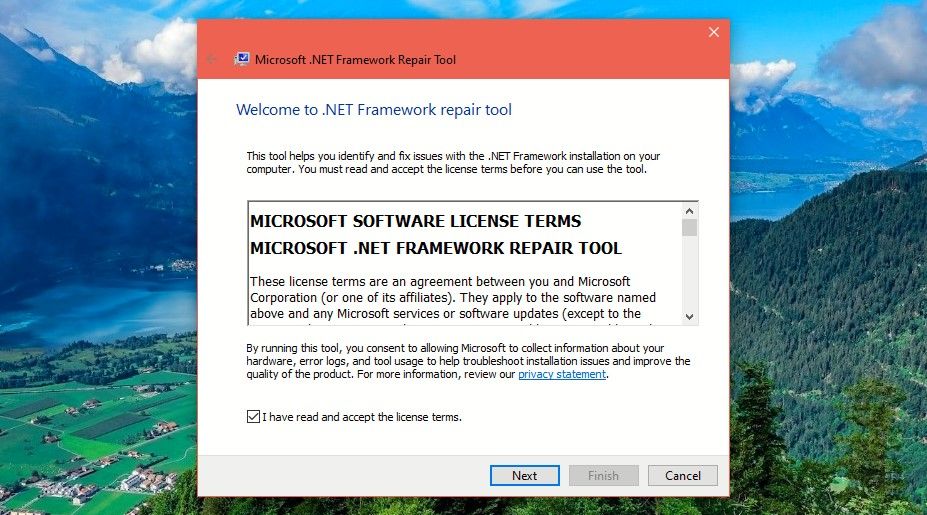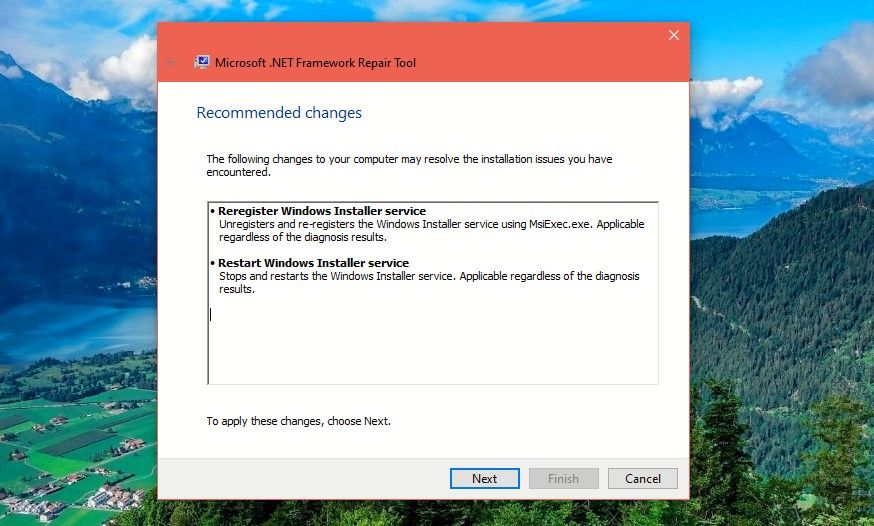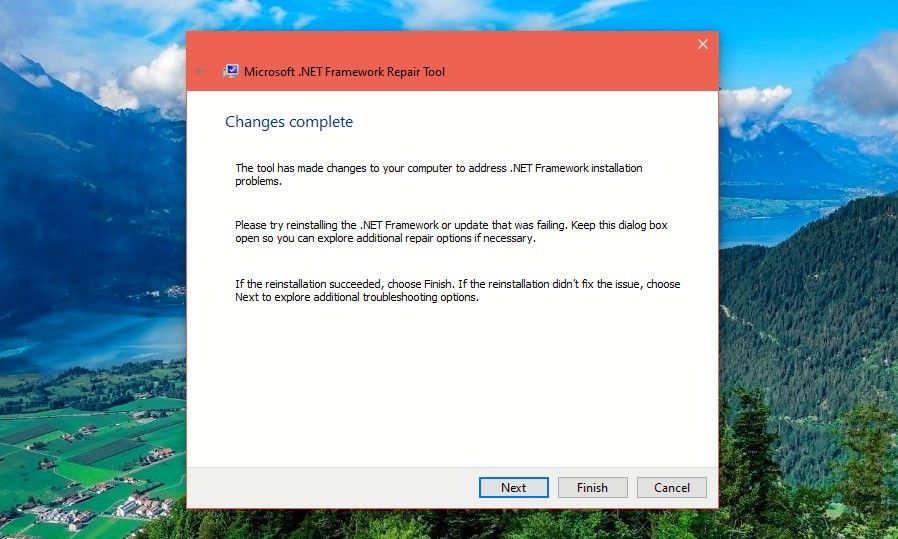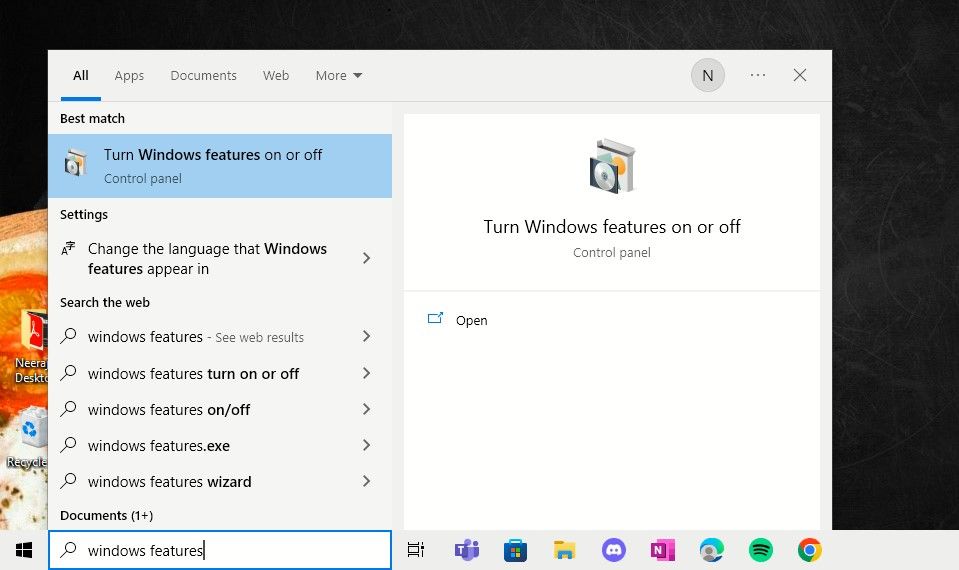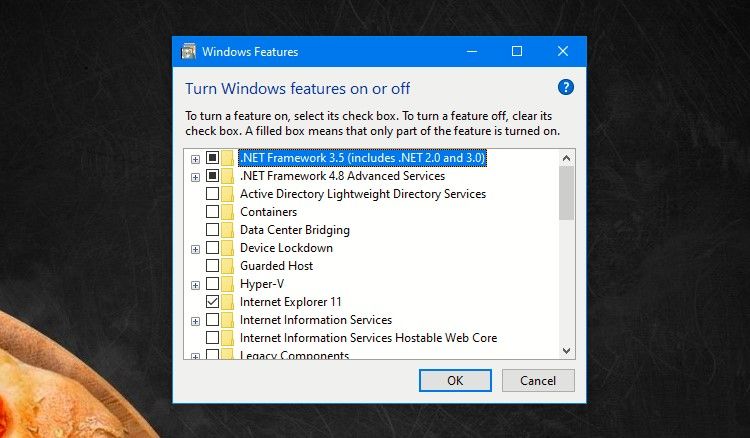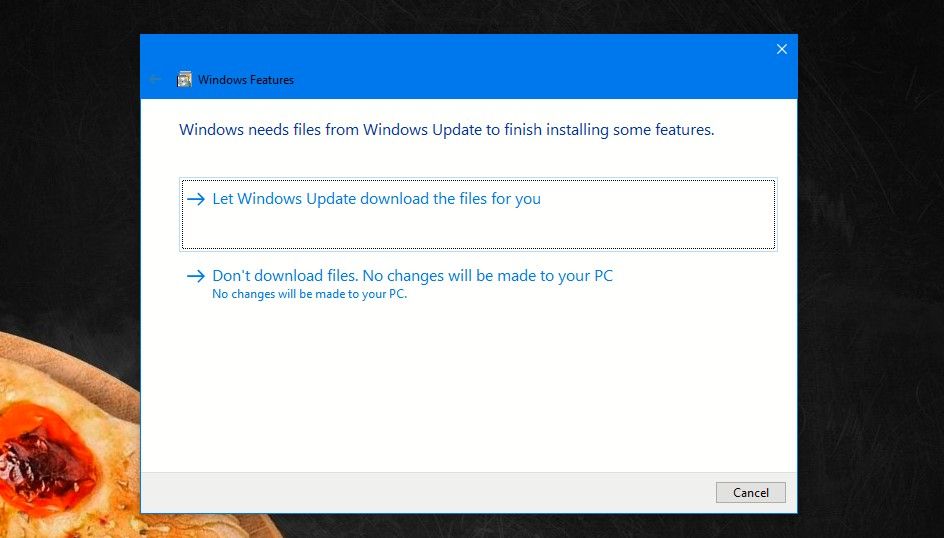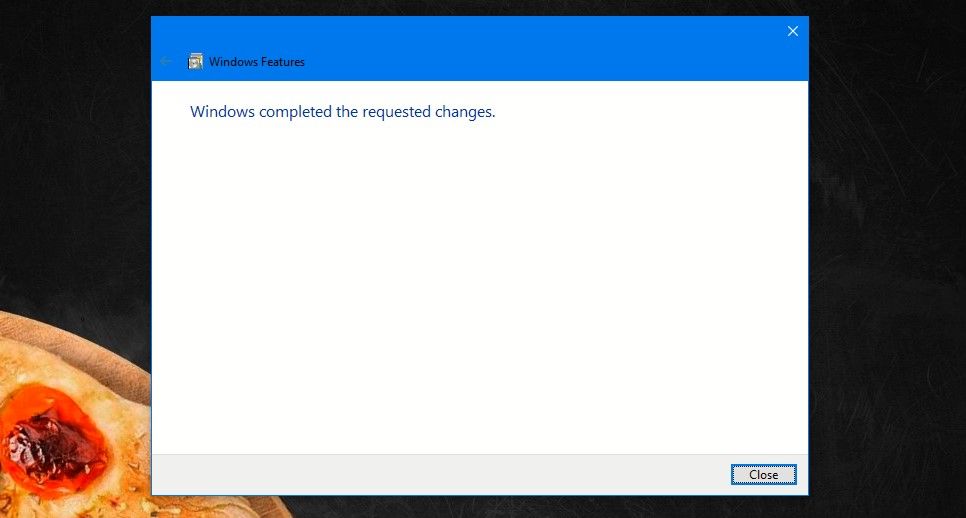Windows a beaucoup de messages d’erreur, mais certains d’entre eux sont moins descriptifs que d’autres. Par exemple, vous pouvez rencontrer l’erreur « Unhandled Exception has Occured in Your Application ».
Cependant, il n’est pas trop difficile de résoudre cette erreur d’exception non gérée. Si vous la rencontrez, essayez les astuces suivantes pour résoudre le problème.
Que signifie l’erreur « Une exception non gérée s’est produite dans votre application » ?
Une exception est un événement ou une situation inattendue lors de l’exécution d’un programme informatique. Il s’agit d’un événement ou d’une erreur non programmé(e) qui interrompt ce que vous êtes en train de faire.
Windows dispose de fonctions intégrées de gestion des exceptions lorsqu’une erreur de ce type se produit. Cependant, il arrive qu’une exception non gérée se produise lorsqu’un programme informatique ou une application ne gère pas correctement les exceptions.
Vous pouvez être confronté à l’erreur « Unhandled exception has occurred in your application » lorsque vous travaillez sur des applications ou jouez à des jeux. Vous pouvez également la rencontrer en ouvrant un fichier ou lorsque vous venez de démarrer votre PC.
Cette erreur peut se produire si le .NET Framework est endommagé ou s’il y a des fichiers corrompus ou des logiciels malveillants sur votre système.
Lorsque cela se produit, une fenêtre Microsoft .NET Framework s’affiche sur l’écran de votre PC, vous avertissant qu’une erreur est survenue. « Une erreur non gérée s’est produite dans votre application ».. Cette fenêtre continuera à s’afficher même si vous la fermez et jusqu’à ce que vous ayez corrigé l’erreur.
Nous allons donc explorer les solutions que vous pouvez essayer pour résoudre rapidement cette erreur et retrouver un fonctionnement fluide.
1. Installez les dernières mises à jour de Windows
Vous savez sans doute que Microsoft publie régulièrement des mises à jour pour le système d’exploitation Windows. Il est important de maintenir votre PC Windows à jour et d’utiliser la dernière version pour continuer à profiter d’une expérience informatique sans problème.
Ces mises à jour vous permettent non seulement d’expérimenter de nouvelles fonctionnalités, mais sont également essentielles car elles corrigent les bogues et les vulnérabilités afin que votre expérience Windows reste sûre et sécurisée.
Pour vous en assurer, découvrez comment vous pouvez installer les mises à jour de Windows sur votre PC Windows 11.
2. Recherchez les logiciels malveillants à l’aide de Microsoft Defender ou de votre antivirus.
Il est possible que l’erreur « Unhandled exception has occurred in your application » soit causée par un logiciel malveillant. Pour exclure cette possibilité, vous devez analyser votre ordinateur avec l’antivirus intégré de Microsoft Defender.
Consultez notre guide pour savoir comment analyser votre PC à la recherche de logiciels malveillants avec le Microsoft Defender. Ou si vous avez installé un antivirus tiers sur votre PC, utilisez-le pour rechercher les logiciels malveillants.
3. Exécutez l’outil de réparation .NET Framework
L’une des causes les plus probables de l’erreur « Unhandled exception has occurred in your application » est un problème dans le .NET Framework.
Pour les résoudre, téléchargez et exécutez l’outil de réparation de .NET Framework sur le site officiel de Microsoft.
Une fois l’outil téléchargé sur votre PC, suivez les étapes suivantes :
- Double-cliquez sur le fichier téléchargé et cliquez sur Oui à l’invite de l’UAC
- Dans la fenêtre Licence qui s’ouvre, cochez la case J’ai lu et j’accepte les conditions de la licence case à cocher. Cliquez ensuite sur Suivant.
- L’outil démarre Détection des problèmes et ensuite une fenêtre avec Changements recommandés s’ouvrira. Passez en revue les changements recommandés et cliquez sur Suivant pour les appliquer.
- Une fois les modifications effectuées, le Modifications terminées Une fenêtre apparaît. Cliquez sur Terminer.
- Maintenant, redémarrez votre ordinateur.
4. Activez le .NET Framework
Si l’exécution de l’outil de réparation .NET Framework n’a pas corrigé l’erreur, essayez d’activer le .NET Framework.
- Dans Recherche Windows, type Caractéristiques de Windows et Activer ou désactiver les fonctionnalités de Windows s’afficherait sous Meilleure correspondance. Cliquez dessus.
- Dans la fenêtre des fonctionnalités de Windows, vous verrez l’écran suivant .NET Framework 3.5 et .NET Framework 4.8 Services avancés. Si la case à côté de .NET Framework 3.5 n’est pas remplie, cliquez sur la case à cocher pour la remplir et cliquez ensuite sur OK.
- La fenêtre suivante pourrait vous avertir que Windows a besoin de certains fichiers des mises à jour Windows pour terminer l’installation de certaines fonctionnalités.. Sélectionnez l’option Laisser Windows Update télécharger les fichiers pour vous.
- Les fichiers seront alors téléchargés et la Application des changements apparaîtra ensuite. Enfin, vous verrez le message Windows a effectué les modifications demandées. Fermez la fenêtre et redémarrez votre PC.
5. Utiliser le vérificateur de fichiers système sous Windows
Étant donné que les fichiers corrompus peuvent également être à l’origine de l’erreur « une exception non gérée s’est produite dans votre application », vous pouvez essayer d’exécuter l’analyse System File Checker ou SFC. Vous pouvez facilement apprendre comment le faire dans notre guide sur la façon d’exécuter l’outil SFC sur Windows.
Soyez patient car l’analyse SFC prendra quelques minutes. Si l’erreur d’exception non gérée était causée par des fichiers corrompus, vous verrez que le SFC l’aurait analysée et réparée.
Débarrassez votre système Windows de l’erreur « Une exception non gérée s’est produite dans votre application ».
L’erreur « Unhandled exception error has occurred in your application » peut interrompre le bon déroulement de votre travail sous Windows. En utilisant les méthodes ci-dessus, vous serez en mesure de corriger cette erreur et ses pop-ups ennuyeux.